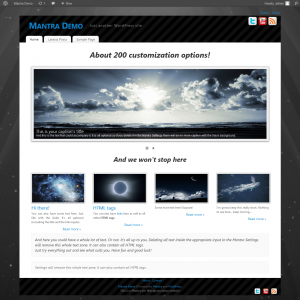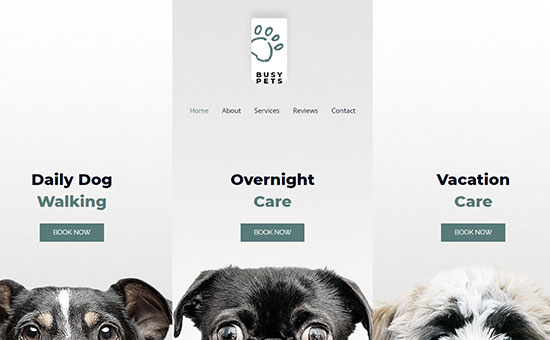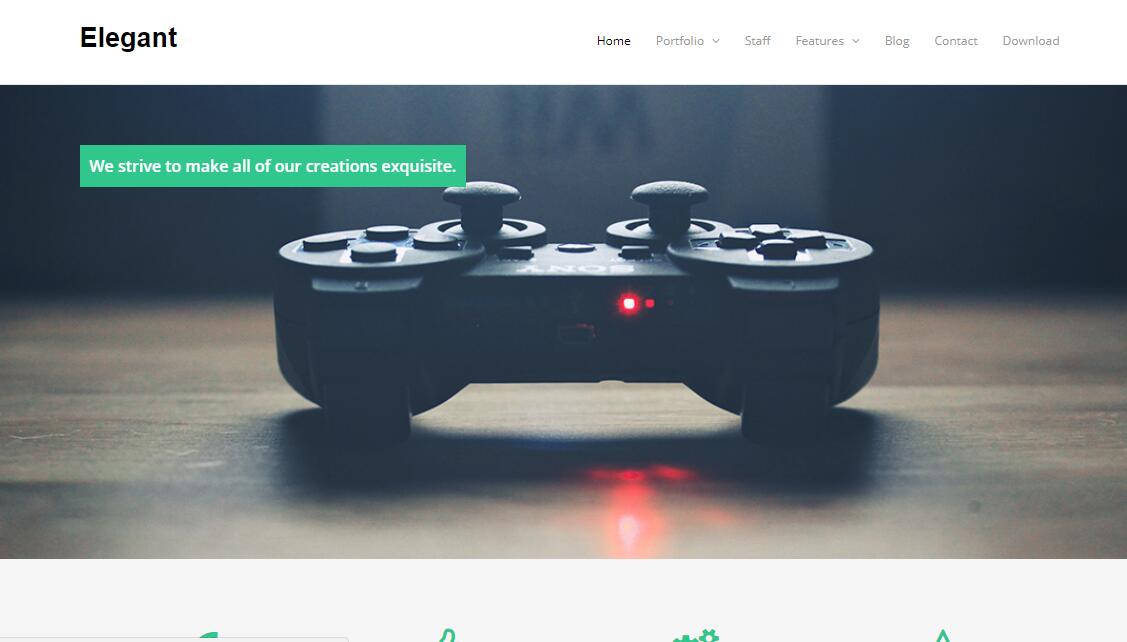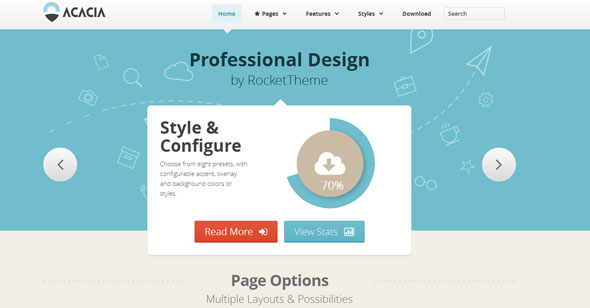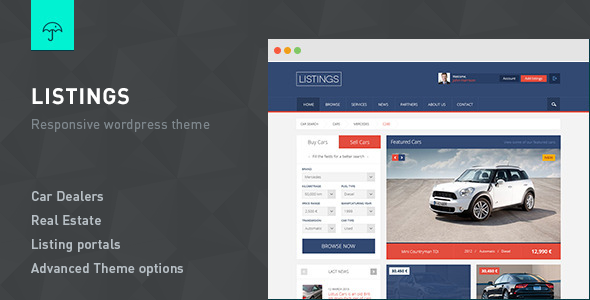wordpress企业主题Mantra1.9.9.6汉化主题【投稿】
Mantra是一款DIY主题,具有超过100项的自定义选项并且可以根据个人需要和喜欢,很容易就可以做出调整。在简单并且高效的用户界面的帮助下,你能够对自定义每一种布局,全部和部分网站的宽度、颜色(所有文本,链接,背景颜色等),字体(超过35中字体可供选择外加Google Fonts中所有字体),文本和标题大小,文章meta信息,文章摘要,文章格式,顶部和背景颜色,自定义菜单,27种社交媒体链接和图标,pin,箭头等等。具有一种完全自适应的布局,一个可定制橱窗展示的页面,幻灯片,杂志和博客布局,8个小工具区域,基于图形,容易且直观的管理菜单,现在你可以创造你的梦幻网站了。
wordpress汉化主题Mantra使用说明
一、浏览器支持:
支持所有主流浏览器,报括了Mozilla Firefox, Opera, Chrome, Safari,以及IE。但在IE上的显示会有所不同。(貌似对IE6的支持不太好,译者注)。
二、移动设备端支持。
在部分的移动设备的浏览器进行过测试,显示效果相当不错。
三、wordpress版本支持
支持3.3以上的版本。
四、在主题设置中,我不能更改主题的布局?
或许你在使用IE。使用其他浏览器,效果会更好(该主题在后台对IE的支持不太好,经测试IE6,7,8都有以上问题。9以后没机会测试。)
五、我怎样才能使用Mantra以外的字体?
你不得不自己编辑文件了。
六、如何移除段落缩进
到Mantra设置>文本设置。
七、文章标题和顶部之间有较大间隔,该如何移除
到Mantra设置>文本设置。
八、该如何隐藏页面标题?
Mantra设置>图像设置>页面标题
九、能够添加Mantra没有的社交媒体icon吗?
不能。如果你真的想增加,你只能覆盖原有的icon。不过要注意icon的尺寸(42 x 42 px)
十、如何将图片设为网站的顶部,并隐藏网站标题和描述
A、通过外观>顶部,将图片设为网站的顶部。再到mantra设置>图像设置>标题和描述。如果你在使用透明(或者部分透明)的顶部图片,也可以通过以下方法来实现:mantra设置>颜色设置,将“顶部(banner和菜单)背景颜色”的输入框留空。
十一、如果我想在演示页面显示多于5张幻灯片?
你能够自定义5张幻灯片。你也能够对幻灯片做如下设置:将最新x篇文章,x篇随机文章,最新x篇置顶文章,最新x篇指定分类文类,随机x篇指定分类文章,特定文章(通过ID)。X是一个可以配置的数。为了是幻灯片能够兼容文荣,要求为文章添加标题(将作为幻灯片的标题)和文章中的特色图片(将显示为幻灯片图片)。确保特色图片的尺寸合适(与幻灯片一致)。
十二、同时使用演示页面和博客页面
新建页面,并选择“博客模板”作为页面的模板。然后在菜单上添加该页面的链接。(如果没有自动生成的话)
十三、设置菜单字体和颜色
控制面板中,只能设置菜单的背景颜色。我们会逐渐增加设置菜单字体和颜色的选项。但在此之前,你可以通过自定义CSS(在杂项设置下的自定义CSS选项框中输入),实现自定义菜单
–菜单的背景颜色
#access ul li { background-color: #aabbcc; }
-菜单颜色和字体
#access ul li a { color: #aabbcc; font-family: Helvetica }
– 激活菜单的背景颜色
#access ul li.current_page_item, #access ul li.current-menu-item { background-color: #aabbcc; }
– 激活菜单颜色和字体
#access ul li.current_page_item a, #access ul li.current-menu-item a { color: #aabbcc; font-family: Helvetica; }
– 悬停时菜单背景颜色
#access ul li:hover { background-color: #aabbcc; }
– 悬停时菜单颜色和字体:
#access ul li a:hover { color: #aabbcc; font-family: Helvetica; }
–子菜单背景颜色
#access ul ul li { background-color: #aabbcc; }
– 子菜单文本颜色和字体
#access ul ul a, #access ul ul ul a { color: #aabbcc; font-family: Arial; }
– 悬停时子菜单背景颜色
#access ul ul li:hover, #access ul ul ul li:hover { background-color: #aabbcc; }
–悬停时子菜单文本颜色和字体
#access ul ul li a:hover, #access ul ul li:hover a { color: #aabbcc; font-family: Arial; }
十四、改如何添加自己的CSS。
我们不建议修改Mantra的CSS样式表。这样你会在下次升级的时候丢失设置。(或者你强迫从不升级,这样你就失去修复所有的bug,版本完善,功能增加的机会)。我们可以通过外观>mantra设置>杂项设置>自定义CSS来实现。同时,你也可以自定义自己的javascript。
十五、如何将菜单居中
因为设置选项中没有涉及到相关内容,你需要利用自定义CSS实现该功能。
#access, #access .menu { text-align:center; }
#access ul li { float: none; display: inline-block; }
#access ul ul a { text-align: left; }
如果你想菜单向右对齐,将上述代码的第一行换成:
#access, #access .menu { text-align:right; }
十六、如何添加社交媒体icon
按照以下的步骤,你能够添加一个或者多个自定义的社交媒体icon。假设你现在创造了一个“Newsocial”icon(注意大小写。在所有事项都要保持相同的大小写)。
0、创造一个子主题。这样可以保证你的设置的主题升级的时候不丢失。子主题只需要两个文件:style.css(记录有内容)和空的funtion.php。
1、找到你想要的新的社交媒体的icon,创建一个37×37 px透明png图片。并把图片放在child-theme/images/socials/Newsocial.png
编辑child-theme/functions/php(原文是这样,但是不是child-theme/functions.php),并在里面写入以下代码:
[php]
<p align="left"><?php</p>
<p align="left">function child_override(){</p>
<p align="left">global $socialNetworks;</p>
<p align="left">if (is_array($socialNetworks)) { $socialNetworks = array_merge( $socialNetworks, array(‘Newsocial’) ); };</p>
<p align="left">};</p>
<p align="left"></p>
<p align="left">add_action( ‘after_setup_theme’, ‘child_override’ );</p>
<p align="left"></p>
<p align="left">function mantra_set_social_icons($id) {</p>
<p align="left">global $mantra_options;</p>
<p align="left">foreach ($mantra_options as $key => $value) { ${"$key"} = $value ; }</p>
<p align="left">echo ‘<div id="’.$id.’">’;</p>
<p align="left">for ($i=1; $i<=9; $i+=2) {</p>
<p align="left">$j=$i+1;</p>
<p align="left">if ( ${"mantra_social$j"} ) {</p>
<p align="left">$icon = get_stylesheet_directory_uri().’/images/socials/’.${"mantra_social$i"}.’.png’;</p>
<p align="left">$localicon = get_stylesheet_directory().’/images/socials/’.${"mantra_social$i"}.’.png’;</p>
<p align="left">if (!file_exists($localicon)) { $icon = get_template_directory_uri().’/images/socials/’.${"mantra_social$i"}.’.png’; }; ?></p>
<p align="left"><a target="_blank" rel="nofollow" href="<?php echo esc_url(${"mantra_social$j"}); ?>"mantra_social$i"}); ?>" title="<?php echo esc_attr(${"mantra_social$i"}); ?>"><img alt="<?php echo esc_attr(${"mantra_social$i"}); ?>" src="<?php echo $icon ?>" /></a><?php</p>
<p align="left">}</p>
<p align="left">}</p>
<p align="left">echo ‘</div>’;</p>
<p align="left">}</p>
<p align="left">?></p>
<p align="left">[/php]
3. 现在你的新的社交媒体icon就会出现在设定面当中了。
PS:如果你想添加更多自定义icon,将第四行的array(‘Newsocial’)替换成array(‘Newsocial’,’Newsocial2′) 等等。
鸣谢:本主题汉化版来自怡然博客投稿。欢迎各大网友投稿本站。